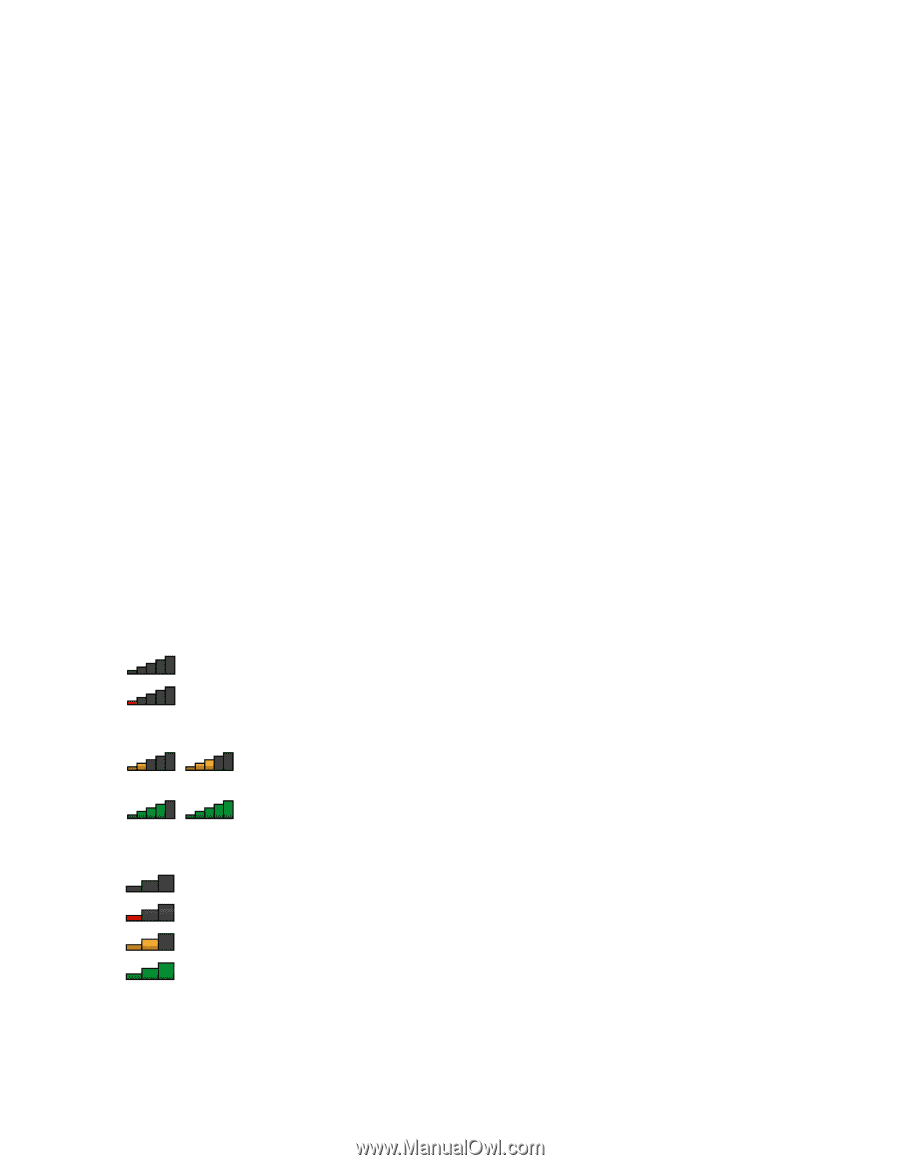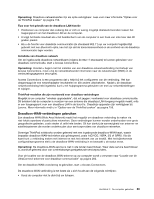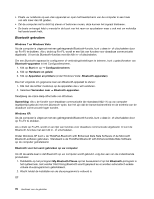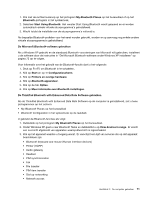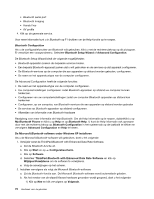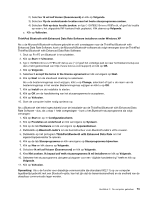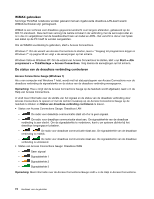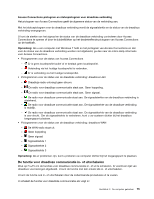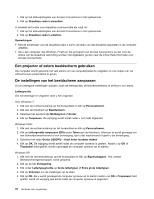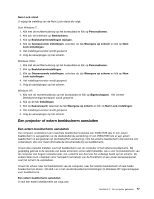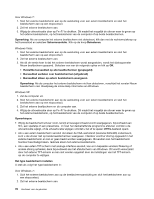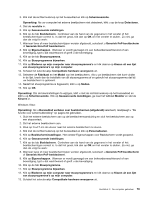Lenovo ThinkPad X220i (Dutch) User Guide - Page 92
WiMAX gebruiken, De status van de draadloze verbinding controleren, Start, programma´s, ThinkVantage
 |
View all Lenovo ThinkPad X220i manuals
Add to My Manuals
Save this manual to your list of manuals |
Page 92 highlights
WiMAX gebruiken Sommige ThinkPad notebooks worden geleverd met een ingebouwde draadloos-LAN-kaart waarin WiMAX-technieken zijn geïntegreerd. WiMAX is een techniek voor draadloze gegevensoverdracht over langere afstanden, gebaseerd op de 802.16-standaard. Deze techniek verzorgt de laatste schakel in de verbinding met de serviceprovider en is in die zin vergelijkbaar met de breedbandtechniek van kabel en ADSL. Het verschil is dat er niet fysiek een kabel op de PC hoeft te worden aangesloten. Om de WiMAX-voorziening te gebruiken, start u Access Connections. Windows 7: Om de wizard van Access Connections te starten, leest u "Toegang tot programma´s krijgen in Windows 7" op pagina 35 en volgt u de aanwijzingen op het scherm. Windows Vista en Windows XP: Om de wizard van Access Connections te starten, klikt u op Start ➙ Alle programma´s ➙ ThinkVantage ➙ Access Connections. Volg daarna de aanwijzingen op het scherm. De status van de draadloze verbinding controleren Access Connections Gauge (Windows 7) Als u een computer met Windows 7 hebt, wordt met het statuspictogram van Access Connections voor de draadloze verbinding de signaalsterkte en de status van de draadloze verbinding weergegeven. Opmerking: Hoe u zorgt dat de Access Connections Gauge op de taakbalk wordt afgebeeld, leest u in de Help van Access Connections. U vindt meer informatie over de sterkte van het signaal en de status van de draadloze verbinding door Access Connections te openen of met de rechter muisknop op de Access Connections Gauge op de taakbalk te klikken en Status van draadloze verbinding controleren te kiezen. • Status van Access Connections Gauge: Draadloos LAN - De radio voor draadloze communicatie staat uit of er is geen signaal. - De radio voor draadloze communicatie staat aan. De signaalsterkte van de draadloze verbinding is zeer slecht. Om de signaalsterkte te verbeteren, kunt u uw systeem dichter bij het draadloze toegangspunt plaatsen. - De radio voor draadloze communicatie staat aan. De signaalsterkte van de draadloze verbinding is redelijk. - De radio voor draadloze communicatie staat aan. De signaalsterkte van de draadloze verbinding is uitstekend. • Status van Access Connections Gauge: Draadloos WAN - Geen signaal - Signaalsterkte 1 - Signaalsterkte 2 - Signaalsterkte 3 Opmerking: Meer informatie over de Access Connections Gauge vindt u in de Help in Access Connections. 74 Handboek voor de gebruiker